Cara menetapkan tarikh dan masa di almalinux
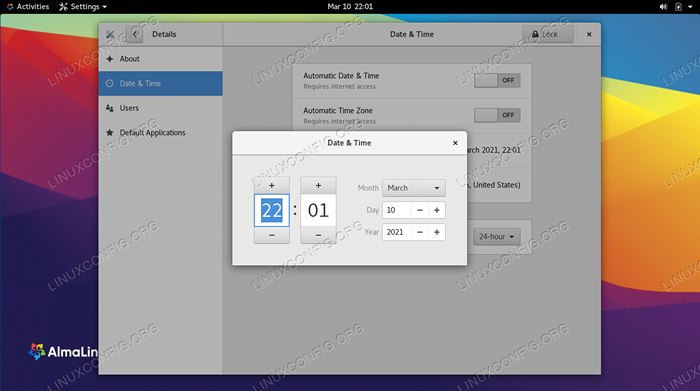
- 1938
- 577
- Clarence Powlowski
Objektif panduan ini adalah untuk menunjukkan cara menetapkan tarikh dan masa sistem pada almalinux. Ini boleh dilakukan dari kedua -dua GUI dan baris arahan, jadi kami akan meliputi kedua -dua kaedah dalam arahan berikut.
Menetapkan tarikh, masa dan zon waktu sistem anda biasanya dilakukan apabila pada mulanya memasang Almalinux atau berhijrah dari CentOS ke Almalinux. Sekiranya anda melangkau langkah itu semasa pemasangan, telah menukar zon waktu, atau jam sistem anda telah hanyut dari penyegerakan, kami akan membantu anda memperbaikinya.
Dalam tutorial ini anda akan belajar:
- Cara menetapkan tarikh dan masa di Almalinux dari Gnome Gui
- Cara menetapkan tarikh dan masa di Almalinux dari baris arahan
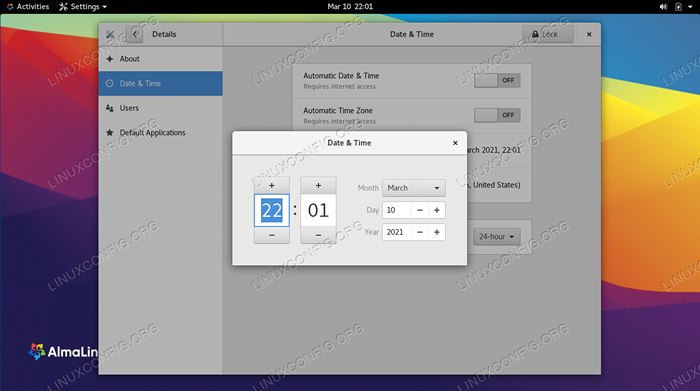 Menetapkan tarikh dan masa di Almalinux
Menetapkan tarikh dan masa di Almalinux | Kategori | Keperluan, konvensyen atau versi perisian yang digunakan |
|---|---|
| Sistem | Almalinux |
| Perisian | N/a |
| Yang lain | Akses istimewa ke sistem linux anda sebagai akar atau melalui sudo perintah. |
| Konvensyen | # - Memerlukan arahan Linux yang diberikan untuk dilaksanakan dengan keistimewaan akar sama ada secara langsung sebagai pengguna root atau dengan menggunakan sudo perintah$ - Memerlukan arahan Linux yang diberikan sebagai pengguna yang tidak layak |
Tetapkan tarikh dan masa melalui GUI
Untuk arahan ini, kami akan mengandaikan bahawa anda menggunakan persekitaran desktop GNOME lalai di Almalinux. Sekiranya anda menggunakan persekitaran lain, tangkapan skrin di bawah akan kelihatan sedikit berbeza. Walau bagaimanapun, langkah -langkahnya harus sangat serupa.
- Mulakan dengan membuka menu Aktiviti dan mencari "Masa". Klik menu Tetapan Tarikh dan Masa yang muncul.
- Apabila menu Tetapan Tarikh dan Masa dibuka, kami perlu membukanya dengan kata laluan root kami sebelum kami dapat membuat perubahan. Klik butang Buka Kunci dan tentukan kata laluan anda.
- Dengan menu yang dibuka, ada beberapa perkara yang boleh kita lakukan, bergantung pada bagaimana anda ingin mengkonfigurasi tarikh dan masa sistem. Zon Masa dan Waktu Sistem sama ada boleh dikonfigurasikan "secara automatik," yang bermaksud mereka akan menanyakan pelayan masa rasmi untuk data yang betul, atau mereka boleh dikonfigurasi secara manual untuk memenuhi spesifikasi kita sendiri. Untuk mengakses pilihan untuk konfigurasi manual, mula -mula pastikan anda telah mematikan tetapan automatik.
- Klik pada tarikh dan masa untuk mengkonfigurasi secara manual.
- Begitu juga, anda juga boleh mengkonfigurasi zon waktu secara manual dengan mengklik padanya dan mencari bandar utama yang berdekatan. Atau, cuma klik lokasi di peta.
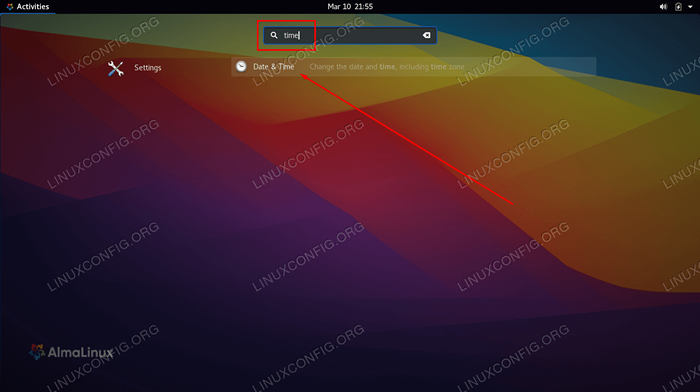 Buka tetapan tarikh dan masa dari menu Aktiviti
Buka tetapan tarikh dan masa dari menu Aktiviti 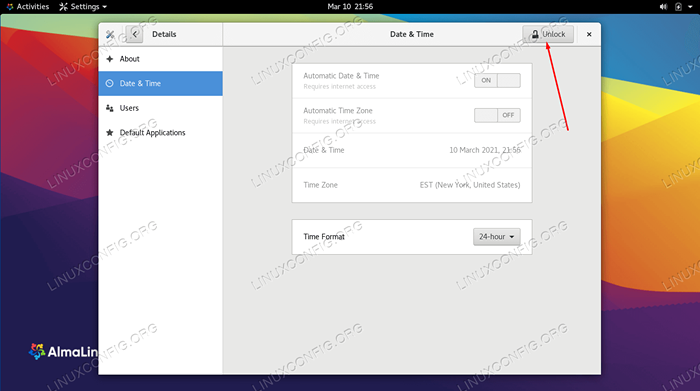 Buka kunci tetapan dengan kata laluan root
Buka kunci tetapan dengan kata laluan root 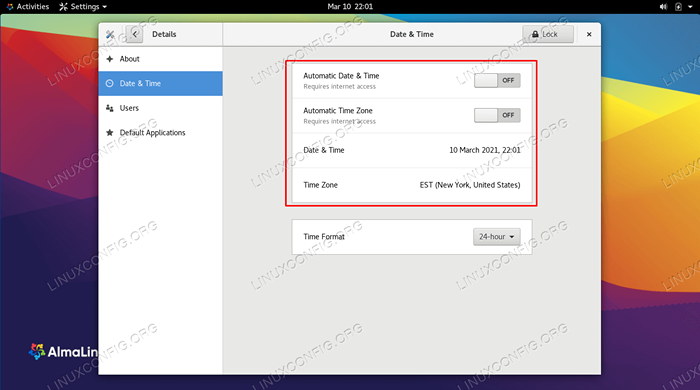 Pilih untuk menghidupkan konfigurasi automatik untuk tarikh dan masa untuk atau dimatikan
Pilih untuk menghidupkan konfigurasi automatik untuk tarikh dan masa untuk atau dimatikan 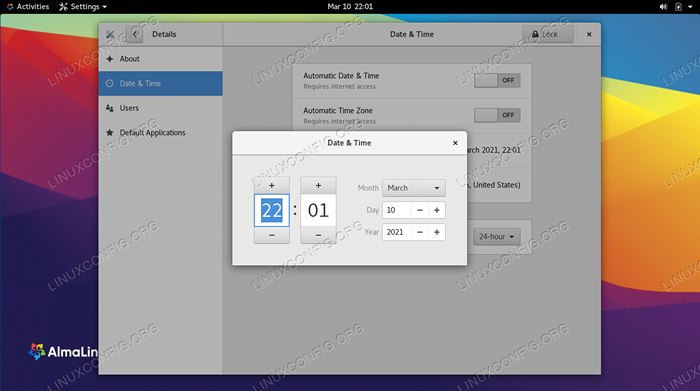 Tukar tarikh dan masa secara manual dari gnome
Tukar tarikh dan masa secara manual dari gnome 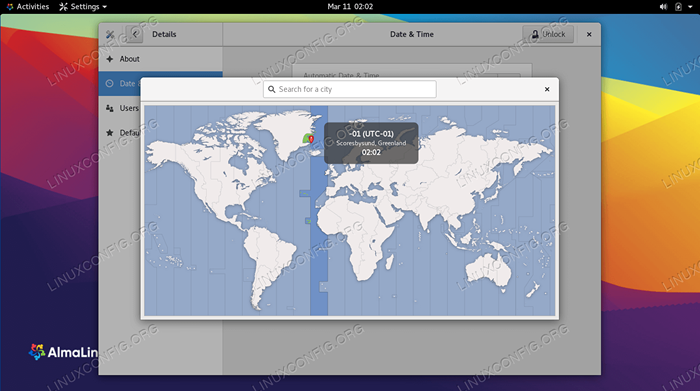 Cari bandar utama yang berdekatan yang berkongsi zon waktu yang sama
Cari bandar utama yang berdekatan yang berkongsi zon waktu yang sama Itu sahaja yang ada padanya. Anda boleh menutup menu Tetapan Tarikh dan Masa setelah anda berpuas hati dengan perubahan.
Tetapkan tarikh dan masa melalui baris arahan
Menetapkan Tarikh, Masa, dan Zon Masa Sistem Almalinux juga boleh dilakukan dari baris arahan, seperti yang akan kita lihat di bawah.
- Perkara pertama yang perlu diputuskan ialah sama ada anda mahu penyegerakan masa dihidupkan atau dimatikan. Sekiranya anda merancang untuk menetapkan tarikh dan masa secara manual, penyegerakan masa perlu dimatikan, jika tidak, perubahan anda akan ditindih dengan cepat oleh sistem. Hidupkan atau matikan penyegerakan masa, masing -masing, dengan arahan di bawah.
# timedatectl set-ntp pada atau # timedatectl set-ntp dimatikan
- Sekiranya anda ingin menetapkan jam sistem ke beberapa tarikh dan masa sewenang -wenang. Perintah ini akan menetapkan tarikh dan masa untuk
10 Januari 2021, 12:00 PM, Tetapi ganti nilai yang anda mahukan.# tarikh -s "10 Jan 2021 12:00:00"
- Sekiranya anda memutuskan untuk memastikan penyegerakan masa, maka anda hanya perlu mengkonfigurasi zon waktu sistem untuk memilikinya secara automatik menarik data yang betul dari pelayan waktu. Taipkan arahan berikut untuk melihat zon waktu sistem anda kini dikonfigurasikan.
$ timedatectl Masa Tempatan: Jumaat 2021-01-08 04:33:12 EST Waktu Universal: Jumaat 2021-01-08 09:33:12 UTC RTC Masa: Jum 2021-01-08 09:33:11 Zon waktu: America /New_york (EST, -0500) Sistem Jam Segerakkan: Tiada Perkhidmatan NTP: N/A RTC di TZ Tempatan: Tidak
- Senaraikan zon waktu yang tersedia dengan arahan berikut. Pilih yang berkaitan dengan lokasi anda, dan kami akan mengkonfigurasi sistem anda ke zon waktu itu dalam langkah seterusnya.
$ Timedatectl List-TimeZones
Gunakan perintah grep untuk menyempitkan carian. Dalam contoh di bawah arahan ini akan menghasilkan senarai semua zon waktu yang ada di Australia:
$ Timedatectl List-TimeZones | Grep Australia Australia/Adelaide Australia/Brisbane Australia/Broken_Hill Australia/Currie Australia/Darwin Australia/Eucla Australia/Hobart Australia/Lindeman Australia/Lord_Howe Australia/Melbourne Australia/Perth Australia/Sydney
- Sebaik sahaja anda memilih zon waktu yang betul dari senarai, gunakan sintaks berikut untuk menetapkan zon waktu sistem anda.
# Timedatectl Set-TimeZone Australia/Sydney
- Sahkan bahawa perubahan telah dibuat dengan
timedatectlperintah.$ Timedatectl Masa Tempatan: Sabtu 2021-01-09 14:15:11 AEDT Waktu Universal: Sat 2021-01-09 03:15:11 UTC RTC Masa: Jum 2021-01-08 09:46:05 Zon waktu: Australia /Sydney (AEDT, +1100) Jam Sistem Disegerakkan: Tiada Perkhidmatan NTP: N/A RTC di TZ Tempatan: Tidak
Pemikiran penutupan
Dalam panduan ini, kami melihat bagaimana untuk menetapkan tarikh sistem, masa, dan zon waktu melalui GUI dan baris arahan di Almalinux. Bukan sahaja anda boleh menyegerakkan jam anda ke mana -mana zon waktu dunia, tetapi Linux juga membolehkan kami menetapkan nilai sewenang -wenangnya jika kami mahu.
Tutorial Linux Berkaitan:
- Cara menetapkan/menukar zon waktu di almalinux
- Cara menentukan zon firewalld tersuai
- Pengenalan kepada Automasi, Alat dan Teknik Linux
- Cara menukar masa di Kali Linux
- Perkara yang hendak dipasang di Ubuntu 20.04
- Perkara yang perlu dilakukan setelah memasang ubuntu 20.04 Focal Fossa Linux
- Jam sistem vs jam perkakasan di linux
- Cara berhijrah dari Centos ke Almalinux
- Menguasai Gelung Skrip Bash
- Ubuntu 20.04 Panduan
- « Cara membandingkan fail menggunakan diff
- Cara Mengkonfigurasi Pelayan dan Pelanggan NTP di Almalinux »

